Correzione: problema con il microfono SteelSeries Arctis 7P non funzionante
Miscellanea / / March 01, 2022
SteelSeries ha creato una delle cuffie più straordinarie per i giocatori che dispone di un wireless a 2,4 GHz senza perdita di dati e di un microfono bidirezionale ClearCast. Sì, stiamo parlando del nuovo SteelSeries Arctis 7P! Inoltre, questo auricolare è dotato di una durata della batteria prolungata di 24 ore, che ti offre più tempo per goderti i tuoi contenuti preferiti.
Ma la caratteristica più notevole a causa della quale i giocatori vanno pazzi per questo auricolare è la sua qualità costruttiva e ampia gamma di compatibilità, un'uscita audio wireless reale di nuova generazione, lunga durata della batteria, comfort e versatilità. Tuttavia, a mio parere, Arctis 7P ha una durata della batteria molto maggiore in questa fascia di prezzo.
Tuttavia, è la caratteristica più impressionante che il microfono bidirezionale ClearCast sembra non essere eccezionale. Questo perché, per alcuni utenti, il microfono Arctis 7P non funziona mentre stanno giocando con questi copricapi. Ma non preoccuparti, poiché correggere l'errore del microfono non è un compito molto difficile. Quindi, diamo un'occhiata a come risolvere questo problema in modo permanente per il tuo Arctis 7P.
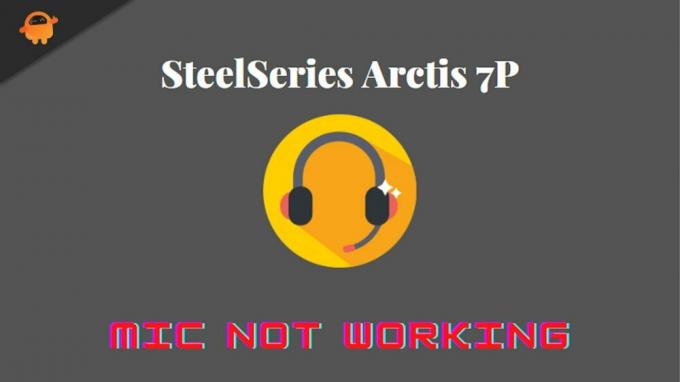
Contenuto della pagina
-
Come risolvere il problema con il microfono SteelSeries Arctis 7P non funzionante
- Correzione 1: accendi/spegni l'auricolare
- Correzione 2: riavvia il dispositivo
- Correzione 3: controlla il livello di carica
- Correzione 4: aggiornare o reinstallare il software SteelSeries Engine
- Correzione 5: eseguire un ripristino hardware
- Correzione 6: abilita il microfono
- Correzione 7: aggiornamento del driver
- Correzione 8: Consenti accesso al microfono Arctis 7P
- Correzione 9: contattare il team di supporto
Come risolvere il problema con il microfono SteelSeries Arctis 7P non funzionante
Non sei l'unico ad affrontare il problema del microfono con il tuo Arctis 7P. Molte persone hanno riscontrato lo stesso problema con il microfono Arctis 7p non funzionante, ma sono stati in grado di risolverlo utilizzando le seguenti soluzioni. Quindi, iniziamo con loro:
Correzione 1: accendi/spegni l'auricolare
Il primo modo che ti chiediamo di provare è accendere/spegnere l'auricolare. Questo rimuoverà tutti i problemi temporanei che risolveranno tutti i problemi che si verificano a causa di questi bug. Quindi, vai e riavvia l'auricolare utilizzando il pulsante di accensione/spegnimento senza fare tardi. Quindi, controlla se il microfono inizia a funzionare o meno.
Correzione 2: riavvia il dispositivo
Il sistema a cui hai collegato il tuo Acrtis 7P potrebbe avere qualche problema a causa del quale stai riscontrando questo problema. È possibile che il tuo dispositivo contenga alcuni file temporanei danneggiati a causa dei quali non è in grado di stabilire una connessione tra il tuo dispositivo e il microfono dell'auricolare.
Pertanto, quando si riavvia il dispositivo, questi file vengono rimossi automaticamente. Quindi, provalo e collega nuovamente l'auricolare per verificare se il microfono inizia a funzionare o meno. Molto probabilmente, il tuo microfono Arctis 7P inizia a funzionare poiché molti utenti hanno precedentemente segnalato che questo li aiuta a risolvere questo tipo di problema.
Correzione 3: controlla il livello di carica
Hai controllato se il tuo Arctis 7P è completamente carico o meno? Quindi, puoi semplicemente controllare il livello della batteria del tuo auricolare 7P e se trovi che la batteria lo è basso, quindi caricalo per un po' di tempo e prova a utilizzare nuovamente il microfono per verificare se inizia a funzionare o non. Sembra strano, ma a volte la batteria scarica potrebbe anche essere il principale colpevole di questo tipo di problema.
Correzione 4: aggiornare o reinstallare il software SteelSeries Engine
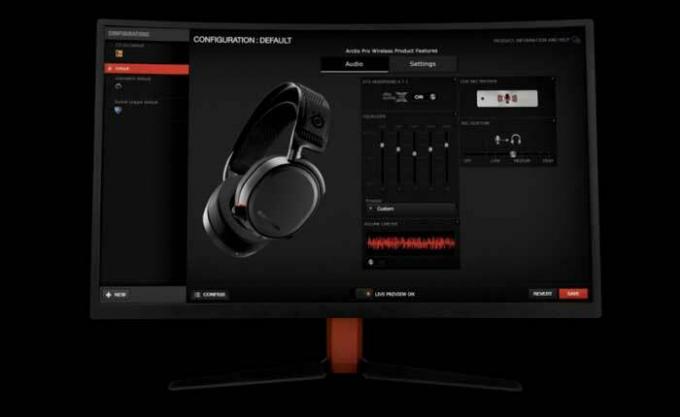
Annunci
Abbiamo notato molti rapporti secondo cui la versione precedente del software SteelSeries Engine risulta essere il principale colpevole del perché il microfono non funziona. Quindi, ora cosa fare? Bene, semplice, devi solo aggiornare il tuo software SteelSeries Engine sul tuo PC. Pertanto, diamo un'occhiata ai passaggi necessari per farlo:
- In primo luogo, premere il Vinci+io chiave del tutto per aprire la casella Esegui. Quindi, cerca appwiz.cpl.
- Successivamente, individua il Motore Steel Series e fare clic destro su di esso. Quindi, colpisci il Disinstalla pulsante.
- Ora, passa con il mouse su Sito web Steel Series per scaricare il driver.
- Quindi, installalo come al solito e collega di nuovo l'auricolare al PC, quindi controlla se il problema del microfono non funzionante viene risolto o meno.
Correzione 5: eseguire un ripristino hardware
Ora, se il problema non viene risolto, devi provare un ripristino hardware perché questo può risolvere questo tipo di errore. Pertanto, se sei ancora preoccupato a causa di questo errore, esegui i passaggi che abbiamo menzionato di seguito:
- Innanzitutto, spegni l'auricolare e rimuovi il cuscinetto del padiglione sinistro, quindi individua il foro stenopeico al suo interno.
- Quindi, usa uno spillo per premere il pulsante per circa 2-3 secondi.

- Questo è tutto. Ora, attendi un po' di tempo e accendi le cuffie Arctis 7P per verificare se il problema viene risolto o meno.
Correzione 6: abilita il microfono
Hai verificato se il microfono è abilitato sul tuo PC o meno? Bene, ci sono possibilità che tu l'abbia disabilitato in precedenza. Quindi, ecco alcuni passaggi che ti aiuteranno ad abilitare il microfono sul tuo PC Windows:
Annunci
- Inizialmente, avvia il Pannello di controllo. Quindi, fare clic su Visto da pulsante a discesa e selezionare il Piccole icone.
- Successivamente, seleziona il Suono opzione. Quindi, passa a Registrazione scheda.
-
Successivamente, fai semplicemente clic con il pulsante destro del mouse sullo spazio vuoto e premi il tasto Mostra dispositivi disabilitati.

-
Ora, controlla semplicemente se il microfono Arctis 7P è abilitato o meno. Per questo, fai clic destro su di esso e seleziona il Abilitare pulsante.

- Successivamente, assicurati che il microfono sia impostato su predefinito. Per farlo, cliccaci sopra e seleziona il Imposta default opzione.
- Quindi, devi solo fare clic con il pulsante destro del mouse sul microfono e premere Proprietà opzione.
- Questo è tutto. Ora, passa a Livelli scheda e riattiva il microfono facendo clic su oratore pulsante. Quindi, trascina il cursore al massimo per aumentare l'intensità.
Correzione 7: aggiornamento del driver
I driver obsoleti possono influenzare negativamente le prestazioni complessive del computer; pertanto, mantenerli aggiornati è vitale per la regolare manutenzione del computer. Sfortunatamente, la maggior parte degli utenti di computer non pensa di aggiornare o gestire i propri driver finché qualcosa non va storto.
Allo stesso tempo, questo funziona per alcuni tipi di driver, come i driver audio. Pertanto, è possibile che il tuo sistema sia in esecuzione su un driver audio precedente, a causa del quale stai riscontrando questo problema. Quindi, ti suggeriamo di controllare se sono disponibili aggiornamenti per il tuo driver audio. Tuttavia, per farlo, puoi eseguire questi passaggi:
- Innanzitutto, avvia il Gestore dispositivi ed espandere il Ingressi e uscite audio scheda.
- Quindi, fare clic con il pulsante destro del mouse sul Microfono e seleziona il Scheda Driver, quindi premi il Aggiorna driver pulsante.
- Ora, attendi fino a quando non cerca e aggiorna il tuo driver. Al termine, riavvia il sistema per applicare le modifiche. Quindi, controlla se il problema viene risolto o meno.
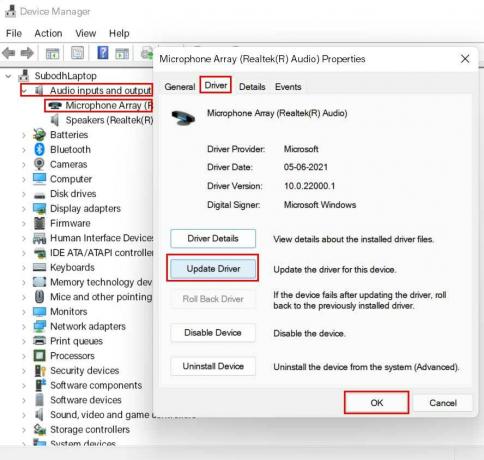
Correzione 8: Consenti accesso al microfono Arctis 7P
È possibile che tu non abbia consentito al microfono di accedere alle cuffie Arctis 7P sul tuo PC. Quindi, è necessario consentire l'accesso al microfono seguendo i passaggi indicati di seguito:
- Innanzitutto, apri le impostazioni di Windows e tocca il Privacy scheda.
- Successivamente, passa a Microfono scheda e premi il Modificare pulsante. Quindi, assicurati Accesso al microfono per questo dispositivo è Su.
-
Ora, attiva il pulsante situato davanti al Consenti alle app di accedere al tuo microfono.
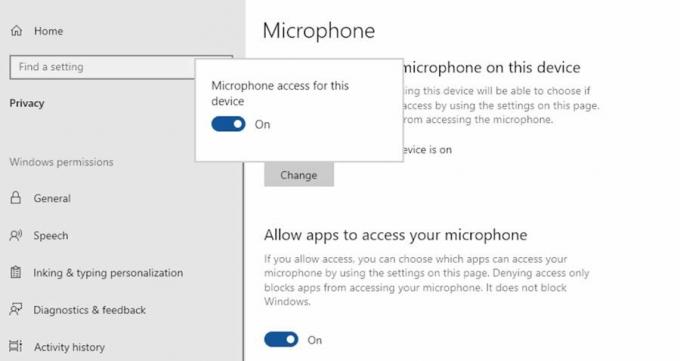
Correzione 9: contattare il team di supporto
Supponiamo che tu abbia provato tutto ciò che abbiamo menzionato qui in questa guida e sia ancora infastidito a causa dello stesso errore. Quindi, ti consigliamo di contattare il team di supporto ufficiale di SteelSeries e spiegare tutto sull'errore. Quindi, se possibile, troveranno sicuramente alcune correzioni. In caso contrario, ti chiamano al centro di riparazione più vicino per ottenere una riparazione.
Quindi, questo è tutto su come risolvere se il microfono SteelSeries Arctis 7P non funziona. Ci auguriamo che i metodi di cui sopra ti abbiano aiutato. Ma, nel caso avessi ancora qualche dubbio in mente, commenta qui sotto senza alcuna esitazione.



